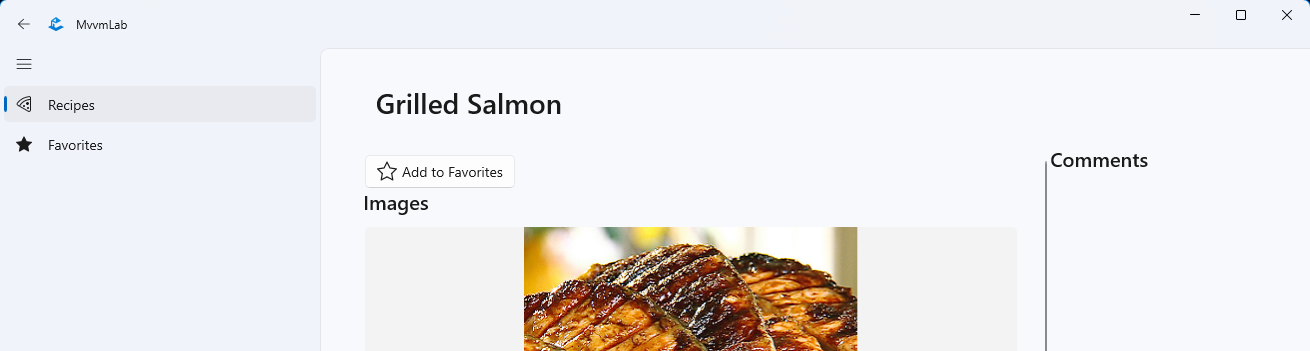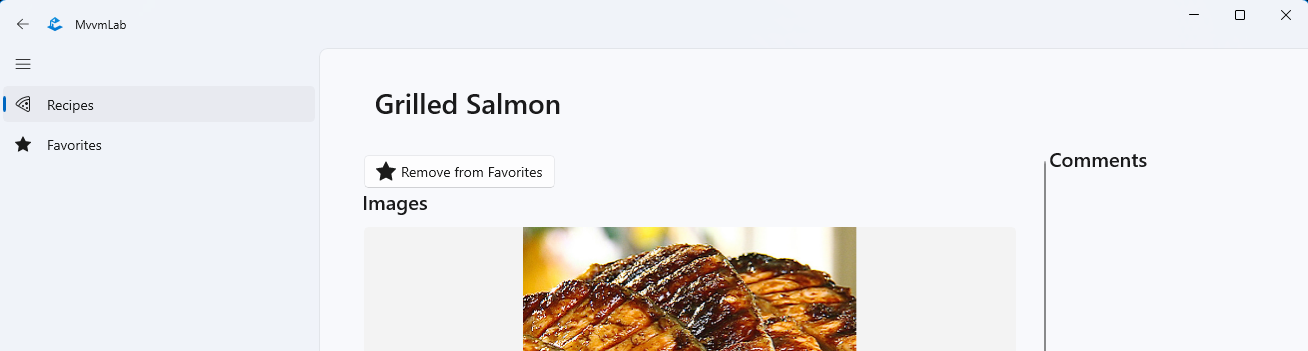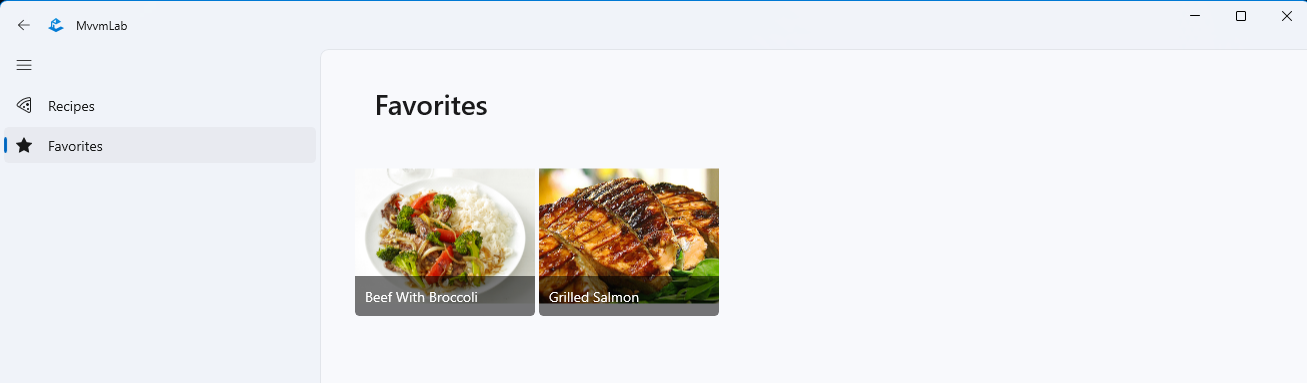5b. HF - MVVM mintára épülő alkalmazások (opcionális)¶
Bevezetés¶
A házi feladatban a laboron elkezdett recept alkalmazást fogjuk tovább bővíteni az MVVM mintát használva.
A megvalósításért 3 IMSc pont szerezhető.
Az önálló feladat az MVVM előadásokon elhangzottakra épít. A feladatok gyakorlati hátteréül a 5. labor – MVVM laborgyakorlat szolgál.
A fentiekre építve, jelen önálló gyakorlat feladatai a feladatleírást követő rövidebb iránymutatás segítségével (néha alapértelmezetten összecsukva) önállóan elvégezhetők.
Az önálló gyakorlat célja:
- MVVM minta használatának gyakorlása
- Adatok megjelenítése és interakciók kezelése a felületen adatkötéssel
- Dependency Injection minta alkalmazása
- Adatok kezelése a szolgáltatás rétegben HTTP kéréseken illetve egy lokális adattár segítségével
A szükséges fejlesztőkörnyezetről itt található leírás.
Fejlesztőkörnyezet WinUI3 fejlesztéshez
A korábbi laborokhoz hasonlóan plusz komponensek telepítése szükséges. A fenti oldal említi, hogy szükség van a ".NET desktop development" Visual Studio Workload telepítésére, valamint ugyanitt az oldal alján van egy "WinUI támogatás" fejezet, az itt megadott lépéseket is mindenképpen meg kell tenni!
A beadás menete¶
- Az alapfolyamat megegyezik a korábbiakkal. GitHub Classroom segítségével hozz létre magadnak egy repository-t. A meghívó URL-t Moodle-ben találod (a tárgy nyitóoldalán a "GitHub classroom hivatkozások a házi feladatokhoz" hivatkozásra kattintva megjelenő oldalon látható). Fontos, hogy a megfelelő, ezen házi feladathoz tartozó meghívó URL-t használd (minden házi feladathoz más URL tartozik). Klónozd le az így elkészült repository-t. Ez tartalmazni fogja a megoldás elvárt szerkezetét. A feladatok elkészítése után commit-old és push-old a megoldásod.
- A kiklónozott fájlok között a
MvvmLab.sln-t megnyitva kell dolgozni. A feladatok kérik, hogy készíts képernyőképet a megoldás egy-egy részéről, mert ezzel bizonyítod, hogy a megoldásod saját magad készítetted. A képernyőképek elvárt tartalmát a feladat minden esetben pontosan megnevezi. A képernyőképeket a megoldás részeként kell beadni, a repository-d gyökérmappájába tedd (a neptun.txt mellé). A képernyőképek így felkerülnek GitHub-ra a git repository tartalmával együtt. Mivel a repository privát, azt az oktatókon kívül más nem látja. Amennyiben olyan tartalom kerül a képernyőképre, amit nem szeretnél feltölteni, kitakarhatod a képről.
Ehhez a feladathoz érdemi előellenőrző nem tartozik: minden push után lefut ugyan, de csak a neptun.txt kitöltöttségét ellenőrzi. Az érdemi ellenőrzést a határidő lejárta után a laborvezetők teszik majd meg.
Kikötések¶

Jelen házi feladatban az MVVM mintát gyakoroljuk, így a feladatok megoldásában kötelező az MVVM minta alkalmazása. Az ettől való eltérés a feladatok értékelésének elutasítását vonja maga után.
Kiinduló állapot¶
A kiinduló állapot épít az 5. labor végállapotára, de ahhoz képest egy lényeges változtatást tartalmaz.
Az alkalmazás az indulása után létrehoz egy ShellPage típusú oldalt, ami a projektben a Views mappában található meg.
Ez egy NavigationView-t tartalmaz (aka. Hamburger menü), mely a navigációt fogja esetünkben kezelni.
Tartalmazhat NavigationViewItem-eket, melyek a menüpontokat reprezentálják, és mindig elérhetőek az alkalmazásban.
A menüpontokra kattintva a Frame-en belül a megfelelő oldal jelenik meg a projektben található segédosztályok segítségével, ami támogatja a korábbi oldalra történő vissza navigációt is.
1. Feladat - Receptek kedvencként kezelése¶
Feladatunk funkcionális követelményei a következőek:
-
A recepteket kedvencek közé lehessen menteni
- Jelenjen meg egy kitöltetlen csillag ikonnal rendelkező gomb a recept részletes oldalon (pl. bal oldali oszlop tetején), amelyre kattintva a receptet a kedvencek közé menthetjük.
- A kedvenc kezelő gomb ikonja váltson tele csillagra, a szövege pedig "Remove from Favorites"-re, ha a recept kedvencnek lett jelölve.
- A korábban kedvencnek jelölt recept kivehető a kedvencek közül ugyanezen a gombon történő kattintással: ekkor a gomb ikonja állapota visszaáll üres csillagra, a szövege pedig "Add to Favorites"-re.
-
A kedvenc receptek listáját lokálisan tároljuk, az alkalmazás bezárásával ne vesszenek el.
A két gomb állapot megjelenítése
A fenti ábra felett az "Add To Favorites" és "Remove From Favorites"-en kattintva lehet váltani a két állapotot megjelenítő képek között.
-
A kedvencek listáját jelenítsük meg egy külön oldalon.
- A kedvencek listát a hamburger menüből lehessen elérni
- A listában lévő elemek kinézete hasonló legyen a receptek listájában lévő elemekhez
- A lista ne legyen csoportosítva
-
A kedvencek listájának elemei között a recepteket kattintva megnyithatjuk a recept részletes oldalát (pont úgy, mint a Recipes oldalon)
1.1 Kedvencek kezelése a szolgáltatás rétegben¶
Bottom-up megvalósítási sorrendben haladva készítsük el először a szolgáltatás rétegben a kedvencek kezeléséhez szükséges funkciókat.
A kedvencnek megjelölést az online szolgáltatás nem támogatja. A megoldás alapelve így a következő lesz:
- Lokálisan perzisztensen eltároljuk a kedvencnek megjelölt receptek azonosítóit (annak érdekében, hogy a program újraindulását követően megmaradjon ez az információ).
- A kedvencnek megjelölt receptek részletes adatait (cím, kép) az online szolgáltatástól kérdezzük le (az azonosítóik alapján).
Lokális perzisztens adattároláshoz a kiinduló projektben elő van készítve az ILocalSettingsService interfész (és egy ezt megvalósító implementáció). Erre építve kulcs érték párokat tudunk JSON sorosítva tárolni lokálisan az alkalmazásban.
public interface ILocalSettingsService
{
Task<T> ReadSettingAsync<T>(string key);
Task SaveSettingAsync<T>(string key, T value);
}
Használata során érdemes odafigyelni arra, hogy a függvények generikusak, így a típusokat explicit meg kell(het) adni a hívás során.
A fenti ILocalSettingsService segítségével egy adott kulcs alatt fogjuk a kedvenc receptek azonosítóinak listáját eltárolni.
Szintén fontos, hogy a függvények Task-kal térnek vissza, tehát aszinkronok, így await kulcsszóval kell hívni őket, és a hívó függvénynek is aszinkronnak kell lennie (a részletesebb szabályhalmaz a kapcsolódó "5. MVVM" labor leírásában található).
A kedvencek kezelése a labor során bevezetett IRecipeService interfész és az ezt megvalósító RecipeService osztály feladata legyen.
Első lépésben azt kell megoldani, hogy a RecipeService számára rendelkezésre álljon egy ILocalSettingsService interfészt megvalósító objektum, melyet fel tud használni megvalósításában a kedvenc receptazonosítók eltárolására és lekérdezésére. A célunk az, hogy RecipeService-ben ILocalSettingsService interfészként kapjuk meg és tároljuk ezt az implementációs objektumot, semmiféle függést nem szeretnénk itt bevezetni a konkrét implementációtól. Ezt a laboron már alkalmazott DI konténer segítségével valósítsuk meg.
Tip
A megvalósítás során a RecipeService-ben ahhoz hasonlóan kell kezeljük a ILocalSettingsService-t, mint a ahogy a labor során a MainPageViewModel-ben kezeltük a IRecipeService-t.
Miután a fenti előkészítéssel elkészültél, valósítsd meg a szükséges funkciókat a RecipeService osztályban! Az alábbiakban ehhez némi iránymutatást adunk.
RecipeService váza
A RecipeService-nek (és interfésznek) a következő új funkciókkal kell rendelkeznie:
-
Recept kedvenc állapotának módosítása id (int) alapján az új állapottal (bool). (Recept részletes oldalon gombra kattintás során használjuk.)
- Kérdezzük le az
ILocalSettingsService-ből kedvencek azonosítóinak listáját. - Lista módosítása a kapott id és új kedvenc állapot alapján.
- Kedvencnek jelölés esetén, berakjuk, egyébként töröljük.
- Gondoljunk arra is, ha a lista már tartalmazza az adott id-t, akkor ne adjuk hozzá újra. (Lista helyett egyébként lehet használni egy speciális halmaz tulajdonságú kollekciót is, a
HashSet<T>-et, mely egy elemet csak egyszer tartalmaz.)
- Kérdezzük le az
-
Kedvenc receptek lekérdezése. (Kedvencek oldalon listázás során használjuk.)
- Kérdezzük le az
ILocalSettingsService-ből a kedvenc receptek azonosítóinak listáját. - A kapott id-k alapján egyesével kérjük le a recepteket a REST API-tól, a
GET /api/Recipes/{id}/Headervégponton keresztül. Ez a laborhoz képest egy új végpont, és az adott azonosítójú receptRecipeHeader-be sorosított adataival tér vissza. Ehhez a végponthoz érdemes új segédfüggvényt is készíteni. Dolgozhatunk a laboron már bevezetettRecipeService-ben levőHttpClient-et használó műveletek "mintájára". - A lekérdezett
RecipeHeaderobjektumokból összeállított listával térjünk vissza.
- Kérdezzük le az
-
Recept kedvenc állapotának lekérdezése id alapján. (Recept részletes oldal betöltésekor a gomb állapotának beállításához használjuk.)
- Igaz hamis értékkel térjünk vissza, attól függően, hogy az adott azonosító szerepel-e a kedvenc receptek listájában.
Első hívás
Gondolni kell arra is, ha még most hívjuk meg először a lekérdező függvényt, és nincs még mentett kedvenc recept azonosító listánk (null-lal tér vissza az adott kulcsú elem lekérdezésekor az ILocalSettingsService.ReadSettingAsync).
1.2 Kedvencnek jelölés a részletes oldalon¶
A recept részletes oldalon (a RecipeDetailPage-en) meg kell jeleníteni egy gombot, melynek két állapota van:
- Ha a recept nincs kedvencnek jelölve, akkor egy üres csillag ikon jelenik meg a gombon, a gomb felirata pedig legyen "Add to Favorites".
- Ha a recept kedvencnek van jelölve, akkor egy kitöltött csillag ikon jelenik meg a gombon, a gomb felirata pedig legyen "Remove from Favorites".
Ezt az igaz-hamis állapotot és módosító műveletet célszerű a RecipeDetailPageViewModel-ban tárolni/bevezetni (mivel a ViewModelnek definíció szerint ez a feladata), majd adatkötéssel kötni az állapotot gomb kinézetéhez, illetve a műveletet commandjához. Mindenképpen az MVVM mintát követve dolgozzunk!
RecipeDetailPageViewModel módosítása
A RecipeDetailViewModel-t módosítani szükséges a következőkkel:
- Kedvenc állapot tárolása
- Az állapotot egy
booltípusú property-ben tároljuk (mindenképpen érdemes az[ObservableProperty]attribútumot használni, működésének és jelentőségének átismétlésével). - Az állapotot az
IRecipeService-ből lekérdezve inicializáljuk az oldalra való navigáláskor.
- Az állapotot egy
-
- Elmenti az új kedvenc állapotot az
IRecipeServicesegítségével. - Gondoskodik a ViewModel osztályunkban tárolt
boolkedvenc állapot tulajdonság karbantartásáról.
Új command függvény készítése, amely
Tipp a megoldáshoz
A megoldás elve hasonlít a SendComment parancsfüggvényhez, de itt a CanExecute-tal nem kell foglalkozzunk, hiszen az új commandunk mindig futtatható.
- Elmenti az új kedvenc állapotot az
Állapot tárolása a modellben
A kedvenc állapotot a RecipeHeader modellben is tárolhatnánk, viszont az két másik problémát is generálna: a modellnek kell megvalósítania az INotifyPropertyChanged interfészt, hogy az állapot változását jelezni tudja. Ezen felül az új property értékét valamelyik másik rétegben (ViewModel vagy Service) kellene kitölteni, mivel ez az infó csak lokálisan érhető el, a RecipeHeaderpedig alapvetően most csak egy DTO (Data Transfer Object) a modell rétegben.
RecipeDetailPage (vagyis a View) módosítása
A RecipeDetailPage-en a következőket kell módosítani:
- Új gomb hozzáadása az oldal tetejére, tartalma legyen egy
SymbolIconés egyTextBlockegymás mellett.- A
SymbolIcon-nak aSymboltulajdonságához használjuk aSymbol.SolidStarésSymbol.OutlineStarenum értékeket a csillag ikonokhoz.
- A
- A gomb commandját adatkötni kell a ViewModel-ben található command-hoz.
A ViewModel-ben tárolt bool értéket valamilyen módon Symbol enumra (gomb ikonja) és string-re (gomb aktuális szövege) kell konvertálni, hogy a felületen a gomb megjelenése mindkét állapotban a megfelelő legyen. Erre több megoldás is lehetséges:
x:Bindhasználata, ahol nem property-t kötünk, hanem egy a xaml.cs-ben lévő segédfüggvényt, mely a konverziót elvégzi. Vagyis property kötés helyett függvény/funkció kötést használunk. Előadásanyagban a "Property kötése funkciókhoz"-ra érdemes rákeresni, illetve a 3. házi feladatban a "függvény kötés példa"-ra.- Az
IValueConverterinterfész implementálása és használata az adatkötés során. - A
RecipeDetailPageViewModel-ben tároljuk a nézethez szükséges adatokat új tuljadonságokat bevezetve (a tulajdonságok típusa a nézet számára szükségesSymbolésstring), és ezekhez történik az adatkötés.- Talán ez a legegyszerűbb megoldás, ha nem szeretnénk külön konvertert írni vagy az adatkötéseket "bonyolítani", viszont a legkevésbé is lesz karbantartható, mivel a ViewModel view specifikus adatokat is tartalmaz, melyeket külön karban is kell tartani ha a bool property megváltozik.
1.2. feladat BEADANDÓ
Illessz be egy képernyőképet az alkalmazásról, ahol a teendő részletes oldalon megjelenik a kedvencnek jelölés gomb! (f1.2.1.png)
Illessz be egy képernyőképet az alkalmazásról, ahol a teendő részletes oldalon egy már kedvencnek jelölt recepthez a kedvencekből eltávolítás gomb jelenik meg! (f1.2.2.png)
1.3 Kedvencek oldal navigáció¶
A kedvencek oldalra navigáláshoz több lépésre is szükségünk lesz, melyek a kiinduló projekt sajátosságaiból adódódnak, de ezeket itt részletesen átvesszük (a navigáció megvalósítása nem része a tanagyagnak).
-
Hozzuk létre a
FavoritesPage-et aViewsmappában (Add/New Item/Blank Page (WinUI3))Fordítási hibák
Ha valamiért egzotikus hibákat kapnánk az új oldal felvétele után töröljük ki a projekt fájlból az alábbi sorokat:
<ItemGroup> <None Remove="Views\FavoritesPage.xaml" /> </ItemGroup><Page Update="Views\FavoritesPage.xaml"> <Generator>MSBuild:Compile</Generator> </Page> -
Hozzuk létre a
FavoritesPageViewModelosztályt aViewModelsmappában- Gondoskodjunk arról, hogy a megfelelő osztályból származzon!
- Valósítsa meg az
INavigationAwareinterfészt a navigáció támogatásához (egyelőre üres függvénytörzzsel).
-
Regisztráljuk be az
App.xaml.cs-ben a Dependency Injection konténerbe az új nézetet és az új ViewModelt:services.AddTransient<FavoritesPage>(); services.AddTransient<FavoritesPageViewModel>(); -
A
Pagesosztályban (PageService.cs) vegyünk fel egy új kulcsot a kedvencek oldalhoz, és konfiguráljuk a navigációt ehhez a kulcshoz:Pagespublic static string Favorites { get; } = "Favorites";PageService konstruktorConfigure<FavoritesPageViewModel, FavoritesPage>(Pages.Favorites); -
A
ShellPage-en aNavigationView-hoz adjunk hozzá egy újNavigationViewItem-et a kedvencek oldalhoz:<NavigationViewItem helpers:NavigationHelper.NavigateTo="Favorites" Content="Favorites"> <NavigationViewItem.Icon> <SymbolIcon Symbol="SolidStar" /> </NavigationViewItem.Icon> </NavigationViewItem>Navigáció
A navigáció a
helpers:NavigationHelper.NavigateTo="Favorites"attached property segítségével történik, ahol azt a kulcsot adhatjuk meg, amilyen kulcsú oldalra navigálni szeretnénk.
1.4 Kedvencek oldal logika¶
A kedvencek oldal (FavoritesPage) a MainPage mintájára készüljön el, és a receptek listáját jelenítse meg, csoportosítás nélkül (!) egy AdaptiveGridView vezérlőben.
A ViewModel (FavoritesPageViewModel) a MainPageViewModel mintájára készüljön el, és a navigáció során kérdezze le az IRecipeService-től a kedvenc receptek listáját (GetFavoriteRecipesAsync) és tárolja el egy megfelelő, pl. generált tulajdonságba. Mivel itt nem csoportosítjuk a recepteket, RecipeGroup-ok helyett RecipeHeader-ekkel kell dolgozni.
1.4. feladat BEADANDÓ
Illessz be egy képernyőképet az alkalmazásról, ahol kedvencek lista látható! (f1.4.png)
Beadás¶
Ellenőrzőlista ismétlésképpen:
- A repository gyökérmappájában található neptun.txt fájlba írd bele a Neptun kódod, csupa nagybetűvel. A fájlban csak ez a hat karakter legyen, semmi más.
- A GitHub-ról leöltött kiinduló solutionben/projektekben kell dolgozni, nem újonnan létrehozottban.
- Amíg nem vagy rutinos a Visual Studio Git szolgáltatásainak használatában, a push-t követően (legkésőbb akkor, amikor a házi feladatot beadottnak tekintjük) célszerű ellenőrizni a GitHub webes felületén a repository-ban a fájlokra való rápillantással, hogy valóban minden változtatást feltöltöttél-e.
- A GitHub felületén ellenőrizd a push-t követően, hogy a GitHub Action alapú előellenőrző hiba nélkül lefutott-e.
- Lényeges, hogy a feladatok csak akkor kerülnek elfogadásra, ha teljesen elkészülnek, és minden tekintetben teljesítik a követelményeket. Nem forduló kód, illetve részleges megoldás elfogadásában nem érdemes bízni.
- Természetesen saját munkát kell beadni (hiszen értékelésre kerül).